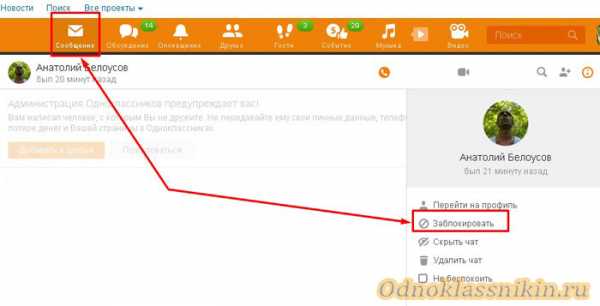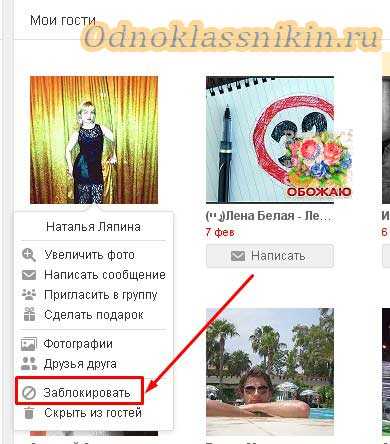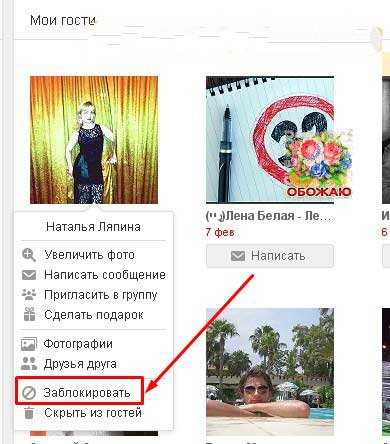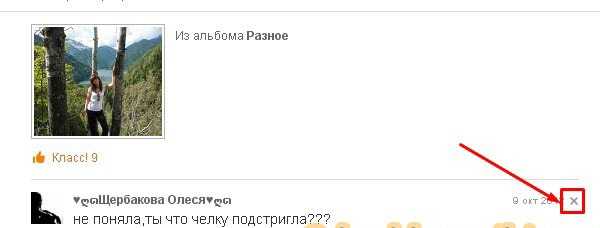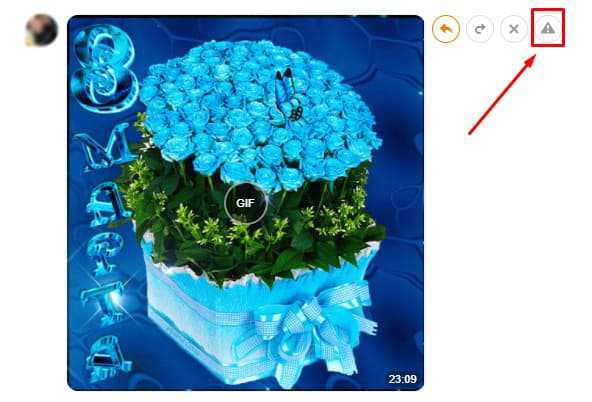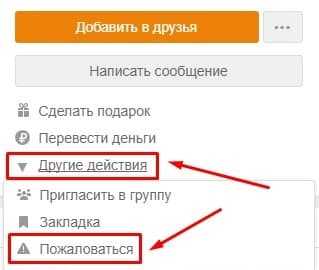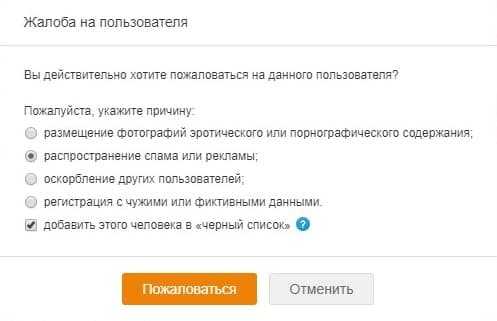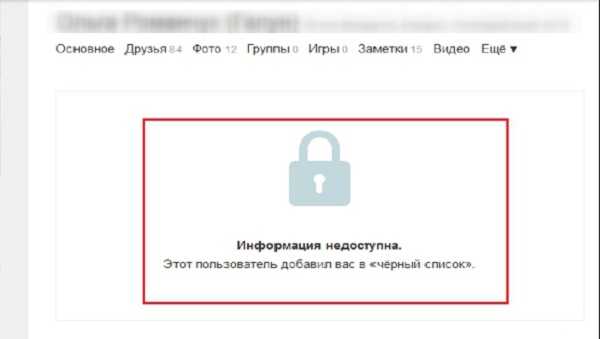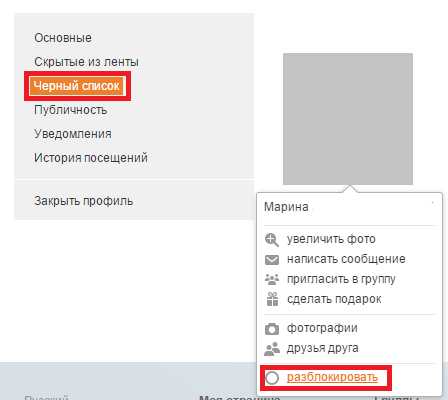Как заблокировать человека в ВК
В контакте иногда возникают ситуации, в результате которых приходится блокировать неугодного собеседника. Причинами могут быть: оскорбления, переход на личности, унижение достоинства. Иногда человеку не хочется, чтобы нежелательная персона просматривала его профиль, тогда на помощь приходит заветная кнопка «Добавить в черный список», найти которую нелегко.
Как заблокировать человека
Добавить в черный список можно только человека, не находящегося в друзьях.
Если нужно закинуть друга в ЧС, то важно сперва отписаться от него, нажав кнопку «Удалить из друзей».
Два быстрых способа отправить пользователя в черный список:
- Зайти на его страницу, в меню под фотографией нажать на кнопку «Действия». Откроется дополнительная вкладка, предлагающая нужные операции. Выбирается нижняя строчка «Заблокировать».
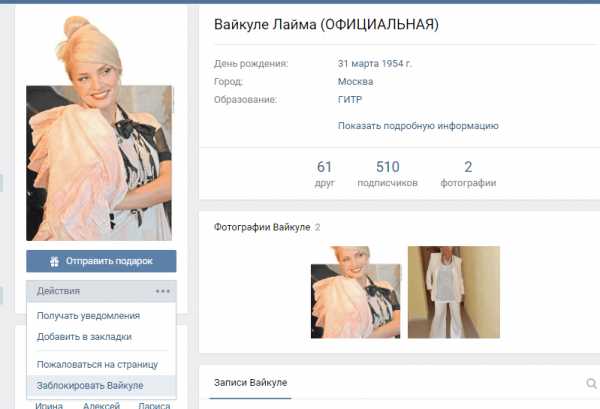
После этого владелец профиля будет автоматически поставлен в черный список.
- Второй способ длиннее и в новом «Контакте» он не сразу заметен. Необходимо кликнуть на меню в верхней правой части сайта. Откроется дополнительная вкладка, где обозначен пункт «Настройки».
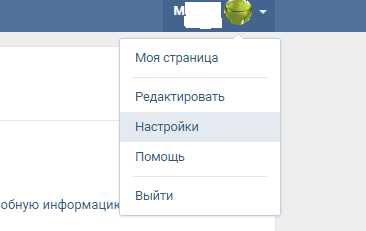
Если нажать на эту строчку появится дополнительное меню, в котором есть пункт «Черный список». Нужно кликнуть по нему.
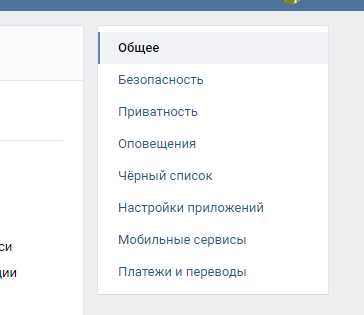
В результате открывается список людей, уже добавленных в эту группу (если кого-то уже занесли). В правой верхней части меню видна кнопка «Добавить в черный список», которую нужно нажать.
Открывается меню, в которое вставляется ссылка на страницу пользователя.
Как только ссылка отобразится, нажимается кнопка «Заблокировать».
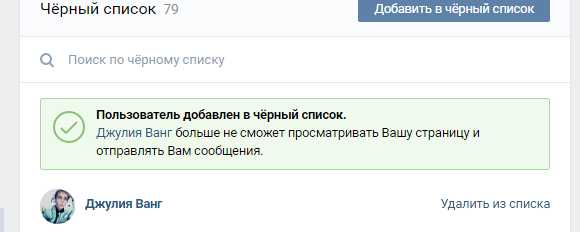
Пользователь не сможет просматривать страницу или отправлять сообщения. По желанию его можно разблокировать, нажав на кнопку «Удалить из списка».
Как внести человека в черный список с телефона
Кидать нежелательных персон в игнор-лист можно и с мобильных устройств. Неважно iPhone это или Android, порядок действий почти такой же.
Как забанить человека
Если необходимо оградить других людей от неадекватного человека, можно навсегда заблокировать страницу пользователя. Чтобы это сделать нужно нажать на меню под фотографией пользователя и в выпадающей вкладке выбрать строчку «Пожаловаться на пользователя».
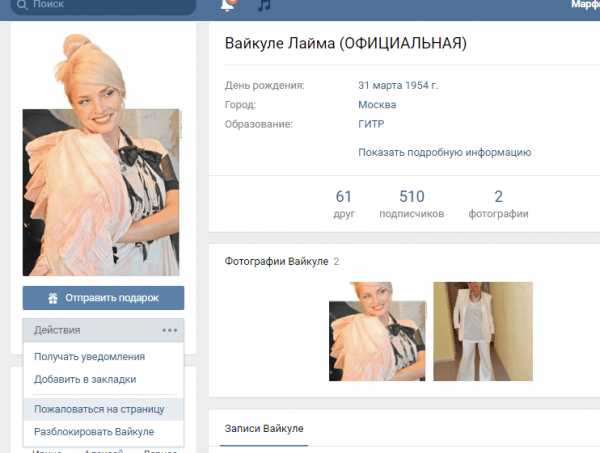
В причинах жалобы указываются важные и достоверные сведения, благодаря которым администрация примет меры для удаления пользователя. Можно написать сообщение технической поддержке, они отвечают через несколько часов, и если имеются основания для блокировки, то идут навстречу. Бездумно жаловаться на чужие страницы нет смысла, поскольку, другой пользователь пожалуется в ответ и не известно, на чью сторону тогда встанет администрация.
tvoyvk.ru
Как заблокировать ВКонтакте человека в группе
Сегодня вы узнаете, как заблокировать человека в группе Вконтакте. Для этого нужно:
- Открыть вкладку Участники в новом окне.
- Справа от перечня аккаунтов расположено четыре кнопки: Участники, подразделы Приглашения, Черный список и Комментарии. Вам необходимо использовать третью.
- Откроется окно категории с плашкой Добавить в черный список. Нажмите на нее.
- Далее увидите реестр участников с функцией поиска. Если аккаунт, который вам необходимо забанить, состоит в группе, то нужно найти его контакт в перечне по его нику и нажать кнопку Заблокировать.
Если же ваша группа открытая, и человек, которого вам нужно внести в черный список, в нее не вступил, то для поиска пользователя потребуется его ID. Для этого:
- Откройте его страницу в новой вкладке и скопируйте из адресной строки все символы, которые идут после vk.com/. Как правило, комбинация имеет вид id******* (вместо звездочек стоит несколько цифр в качестве идентификатора пользователя) или сочетание латинских символов и подчеркивания (Вконтакте дает возможность выбрать индивидуальное имя для персонального аккаунта).
- Вставьте ID в строку поиска и нажмите Enter.
- Появится окно с пунктами для заполнения Причина и Срок блокировки. Еще вы можете написать комментарий к блокировке и сделать так, чтобы юзер его увидел. Для этого поставьте галочку в окне Показать этот комментарий заблокированному пользователю.
- Нажать Добавить в черный список.
Готово! Теперь реестр людей, попавших под блокировку, будет доступен вам в подразделе Черный список во вкладке Участники.
Примечание:
Вышеперечисленный порядок действий работает только в том случае, если вы пользуетесь Вконтакте через браузер. В случае основного выхода в социальную сеть – это телефон или айфон, то рекомендую скачать официальное приложение от разработчиков VK Admin, где все интуитивно понятно.
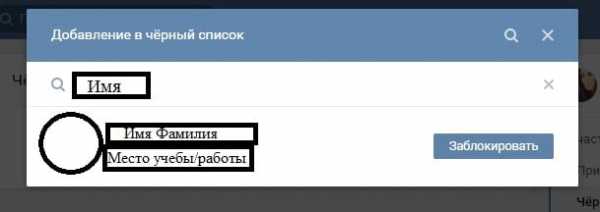
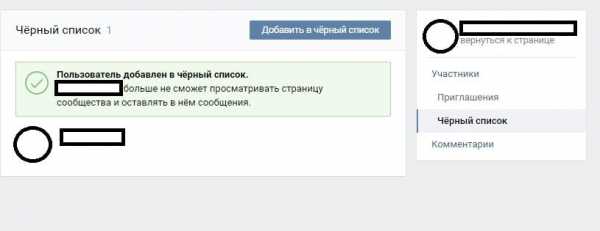
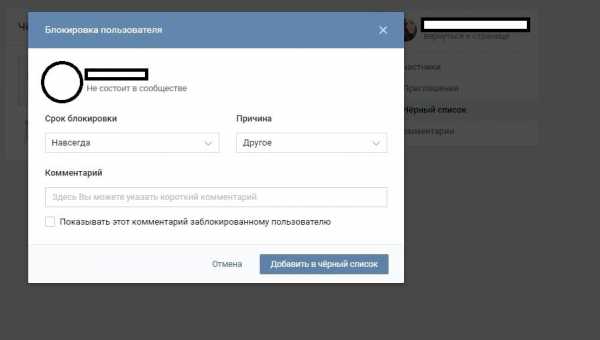
Понравилась статья? Поделиться с друзьями:
tvoyvk.ru
Как заблокировать человека в Одноклассниках
Не всякий обрадуется надоедливым комментариям, регулярной рассылке спама и хамству. Поэтому вопрос, как заблокировать человека в Одноклассниках и прекратить назойливое общение — актуален и востребован.
Что дает блокировка
Блокировка — это добавление неприятного собеседника в «Черный список», что запрещает ему многие действия:
- написание сообщений;
- комментирование статусов, фотографий, видео;
- отправку подарков.
Просмотр вашего личного профиля тоже будет ограничен.
Как заблокировать человека в Одноклассниках
Функция блокировки обозначается иконкой перечеркнутого кружочка и соответствующей надписью. Воспользоваться данной возможностью можно несколькими путями, в зависимости от характера общения с неприятной личностью:
- через личные сообщения;
- через опубликованные комментарии;
- через раздел «Гости»;
- через профиль пользователя.
Ниже приведена пошаговая инструкция для каждого случая.
Через переписку
- Открыть историю переписки.
- Кликнуть на аватарку пользователя вверху чата.
- В появившемся справа меню выбрать «Заблокировать».

- Подтвердить действие.
Через комментарии
При удалении оскорбительного комментария можно навсегда закрыть свои фото от вредного комментатора:
- Открыть оставленный отзыв через разделы «Фото», «Заметки», «Обсуждения».
- Навести курсор на отклик.
- Нажать на появившийся крестик справа.

- Поставить галочку около пункта «Заблокировать автора комментария» и подтвердить действие.
Справка! В «Черный список» можно добавить человека, поставившего низкую оценку к фотографии. Для этого необходимо навести курсор на иконку статистики в правом нижнем углу. Под списком пользователей поставивших оценку, следует нажать «Все. Затем напротив имени человека кликнуть на крестик. Оценка будет удалена. Дальше поставить галочку напротив слов «заблокировать оценившего».
Через раздел Гости
Непрошенных или слишком любопытных гостей также можно «отвадить» от своего профиля, если знать, как заблокировать пользователя в Одноклассниках. Для такого случая инструкция будет следующей:
- Зайти в раздел «Гости».
- Навести курсор на фотографию блокируемого человека.
- В появившемся внизу меню выбрать «Заблокировать» и подтвердить действие.

Через профиль
Потенциально «опасных» личностей можно заблокировать, не дожидаясь гневных комментариев или низких оценок.
Достаточно перейти на конкретный профиль и в списке опций под главным фото выбрать «Другие действия», «Пожаловаться» и «Добавить в Черный список».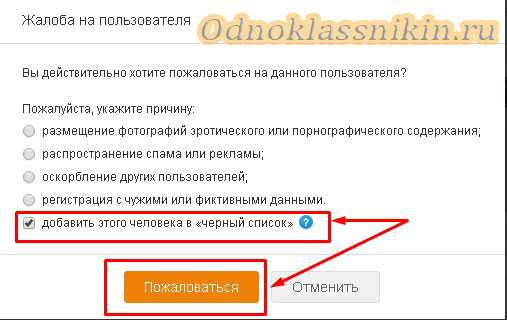
Как заблокировать друга в Одноклассниках с телефона
В мобильной версии блокировка осуществляется аналогично, только опция «Заблокировать» свернута в меню, которое открывается после клика на иконку из трех точек.
Внимание! Просмотреть добавленных в «ЧС» с телефона можно через раздел настроек, а с компьютера через кнопку «Еще». Отменяется блокировка в обратном порядке — под аватаркой появится опция «Разблокировать».
С помощью «Черного списка» общение на Ok.ru становится безопасным, спокойным и комфортным. Вам не помешают назойливые собеседники, ненужный спам и оскорбительные реплики в комментариях.
odnoklassnikin.ru
Как заблокировать человека в вк?
Хотите заблокировать человека, чтобы он не мог смотреть вашу страницу и писать сообщения? Тогда вам нужно занести его в черный список ( ЧС ). Сейчас покажу как это сделать несколькими способами через комп:
Добавить друга в черный список с жалобой администрации Вконтакте
1. Заходим на чужую страницу, которую хотим заблокировать.
2. Нажимаем на 3 точки под аватаром и выбираем пункт «Пожаловаться на страницу».
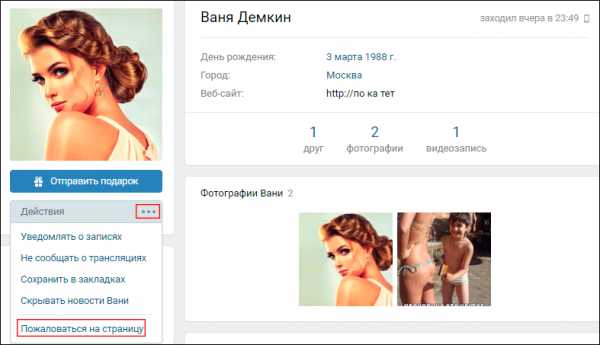
3. Если вы хотите пожаловаться на страницу пользователя, то выберите одну из предложенных причин. А затем, по желанию, напишите комментарий модератору, чтобы уточнить причины жалобы.
И последний, самый важный шаг, это нажать галочку «Закрыть ФИО доступ к моей странице». После чего нажимаем кнопку отправить.
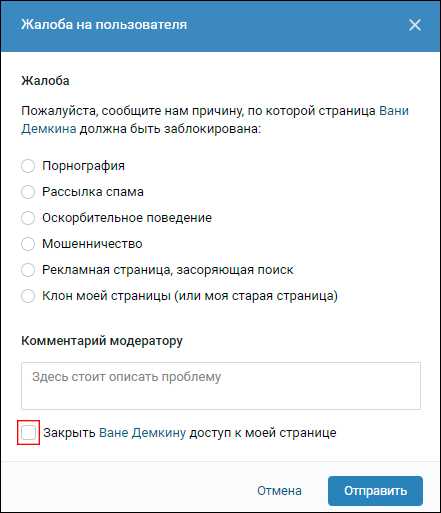
Если наберется определенное количество жалоб — страницу пользователя заблокирует социальная сеть и человек потеряет к ней доступ.
Добавить друга в черный список без жалобы
Хотите просто заблокировать доступ пользователю без жалобы, тогда:
1. Нажмите в правом верхнем углу, рядом с миниатюрой аватарки, стрелочку вниз. В открывшемся меню выберите пункт «Настройки».
2. В меню справа выбираем раздел «Черный список», после чего нажимаем на синюю кнопочку «Добавить в черный список».
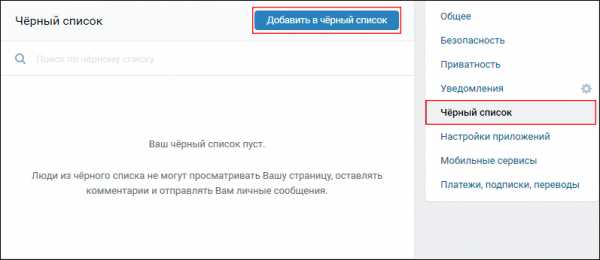
Вы можете сразу перейти в ЧС, если кликните по этой ссылке: https://vk.com/settings?act=blacklist.
3. Выбираем из списка друзей, кому хотим запретить доступ к профилю, и нажимаем «Заблокировать».
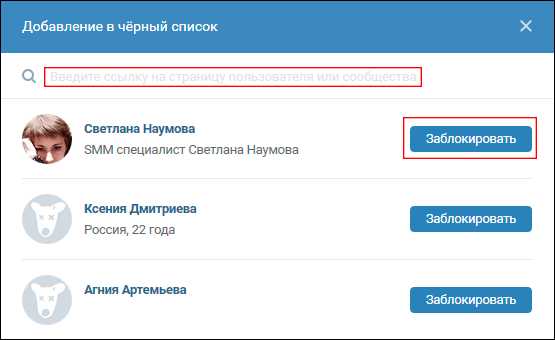
Если список друзей большой и не хочется искать, то можно просто вставить ссылку на страницу пользователя, после чего его заблокировать.
Кстати, таким способом, с помощью ссылки, можно отправлять в ЧС и людей не находящихся у вас в друзьях. Но зачем, если я покажу способ сделать это проще в следующем пункте:
Как кинуть человека в ЧС, если он не в друзьях
1. Переходим в профиль человека, которому хотим ограничить доступ к своей странице.
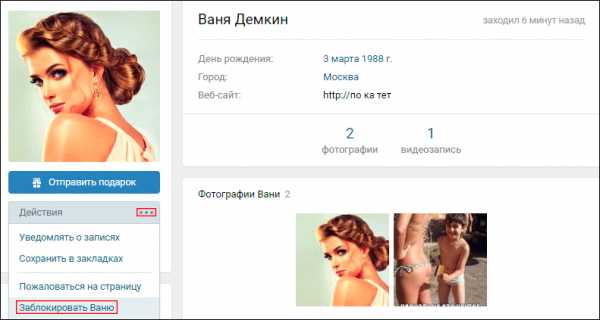
2. Нажимаем на три точки, под фото пользователя, а затем «Заблокировать ИМЯ». Все, Заблокировали!
Узнает ли человек что его добавили в черный список Вконтакте?
Конечно, узнает. Зайдя на вашу страницу, после того, как вы добавили его в Черный Список он увидит следующую картину:
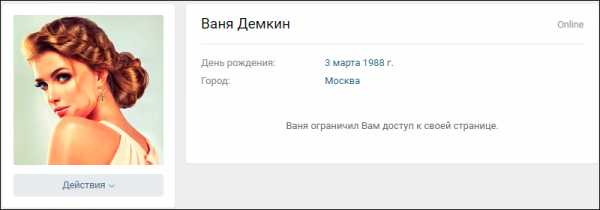
Как видите, нет ничего сложного чтобы ограничить доступ пользователю к своей профилю в вк с помощью компьютера. Но самое главное, не стоит забывать, что вы в любой момент можете передумать и разблокировать человека в несколько кликов мыши.
Похожие статьи:
guidecomputer.ru
Как заблокировать человека ВКонтакте — Сайт для успешных людей
Заблокировать человека, собеседника ВКонтакте (занести в ЧС, черный список) означает сделать так, чтобы он:
- Не мог писать тебе сообщения.
- Не мог смотреть твою страницу.
Рассмотрим здесь и то, и другое.
Перейти быстро к нужному месту:
Если же ты хочешь пожаловаться на человека, чтобы его вообще заблокировали, читай «Как пожаловаться ВКонтакте».
Как сделать, чтобы человек не мог писать мне сообщения
Как внести человека в ЧС (черный список) через его страницу
- Зайди на страницу человека и в левой колонке, под главной фотографией найди кнопку с тремя точками (меню) —
. Нажми на нее, откроется меню.
Разумеется, в остальном для этого пользователя ВКонтакте ничего не изменится. Он будет так же, как и раньше, пользоваться сайтом, общаться с людьми — короче говоря, все возможности у него останутся, но он не сможет:
- Писать тебе сообщения (пытаясь отправить сообщение, он увидит надпись «Вы не можете отправить сообщение этому пользователю, поскольку он ограничивает круг лиц, которые могут присылать ему сообщения.»).
- Просматривать твою страницу.
Пользуйся этой функцией осторожно и только в крайнем случае, когда тебя кто-то очень сильно достал, потому что иногда можно кого-нибудь заблокировать и забыть об этом. И можно случайно заблокировать друга — несомненно, он будет в недоумении.
И еще учти, что заблокированный человек может создать новую страницу ВК, чтобы еще раз попытаться выйти с тобой на связь. Тогда придется заблокировать и эту страницу, а в особо тяжелых случаях — пожаловаться на человека в администрацию ВКонтакте.
Можно посмотреть всех, кого ты когда-либо заблокировал. Нажми «Мои настройки» и затем выбери закладку «Черный список» — там будут все заблокированные тобой люди. Кстати, там же можно заблокировать кого-нибудь, не заходя на его страницу:
Как заблокировать того, кто меня заблокировал (внести в черный список по имени)
Зайди на его страницу в полной версии ВК, там будет написано «. ограничил доступ к своей странице». В левой колонке нажми «Действия», откроется меню, потом «Заблокировать».
Есть и другой способ — можно занести его в свой черный список по имени или по ссылке на страницу.
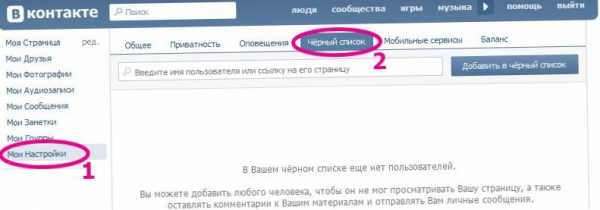
- Открой «Настройки» и выбери закладку «Черный список».
- Введи имя человека или ссылку на его страницу (там есть подсказка в том месте, куда это надо вводить).
- Нажми кнопку «Добавить в черный список».
- Если с таким именем есть только один человек, то он сразу заблокируется — появится надпись «Пользователь добавлен в чёрный список».
- Если таких людей несколько, то появится их список, а рядом с каждым человеком будет ссылка «Добавить в бан-лист». Нажми эту ссылку рядом с тем, кого нужно заблокировать.
- Для того, чтобы разблокировать человека, служит ссылка «Удалить из списка» рядом с каждым заблокированным пользователем на этой же закладке «Черный список».
Как заблокировать человека, чтобы он об этом не узнал?
Он не узнает об этом сразу. Когда ты заносишь человека в черный список, ему не приходит об этом никакого сообщения. Сайт ВК никак не подсказывает ему, что ты только что его заблокировал от общения с тобой. Но если он захочет зайти на твою страницу или написать тебе в личку, то он сразу все поймет. Может быть, он даже найдет нашу инструкцию и узнает все подробности: Как узнать, что тебя заблокировали ВКонтакте.
Еще есть интересная возможность отключить уведомления о сообщениях от конкретного человека. То есть он сможет тебе писать, сообщения будут приходить, но уведомления о них не будут выскакивать. Пусть себе пишет — если захочешь, когда-нибудь прочитаешь. Как это сделать, описано здесь: Как отключить или включить уведомления о сообщениях от определенного человека?
Как сделать, чтобы человек не мог зайти на мою страницу и смотреть ее
Это более мягкий вариант блокировки и более универсальный. Можно разрешить просматривать свою страницу, например, только друзьям, тогда посторонние люди не смогут ее смотреть. Кроме того, можно запретить писать сообщения всем, кроме друзей или определенного круга людей. Удобство здесь в том, что не нужно конкретно выбирать, кого ты хочешь заблокировать — нужно только определить, с кем ты хочешь общаться.
Как сделать, чтобы смотреть мою страницу и писать сообщения могли только друзья

- Если нежелательный человек есть у тебя в друзьях, удали его оттуда:
- Нажми «Мои друзья» и найди в списке этого человека.
- Нажми «Убрать из друзей».
- Найди заголовок «Моя страница». Чуть ниже, напротив «Кто видит основную информацию моей страницы», выбери «Только друзья».
- Найди заголовок «Связь со мной». Ниже, напротив «Кто может писать мне личные сообщения», выбери «Только друзья».
- Если хочешь, посмотри другие пункты на этой странице и тоже оставь там доступ только для друзей.
- Все! Настройки сохранились.
На закладке «Приватность» можно выбирать вариант доступа не «Только друзья», а «Все, кроме. » и вручную указать человека, который не должен видеть страницу или писать тебе сообщения.
Если у тебя закрыты личные сообщения от посторонних, не забывай об этом и не предлагай кому-либо написать тебе в личку — у них ничего не получится. Через личные сообщения происходит много общения ВКонтакте, так что следует подумать лишний раз, стоит ли лишать людей возможности написать тебе. Ведь может случиться так, что кому-то очень нужно будет с тобой связаться, а сделать этого он не сможет.
На заметку: даже если ты закрыл личку от посторонних, люди, с которыми ты переписывался раньше, еще в течение недели смогут присылать тебе сообщения в уже начатый диалог.
Как удалить из друзей человека (отписаться), который меня заблокировал?
Действительно, если вы с этим человеком были друзьями в ВК, а потом он тебя заблокировал (ограничил доступ), то ты остаешься подписанным на него. Как удалиться из подписчиков и перестать видеть его новости?
Ничего сложного нет:
- Зайди в «Мои друзья».
- Открой «Исходящие заявки».
- Найди этого человека.
- Нажми кнопку «Отменить заявку и отписаться».
Все, больше этот человек ничем тебе не напомнит о себе. Если все равно не можешь найти, где эта кнопка, открой свою страницу заявок по этой ссылке: Исходящие заявки.
Также отказаться от подписки на человека можно через свою страницу ВКонтакте, нажав там на «Интересные страницы» и далее «Отписаться» рядом с тем человеком, который тебе больше не нужен.
Как убрать человека из подписчиков?
Если ты не хочешь видеть какого-нибудь человека среди своих подписчиков, добавь его в черный список: открой свою страницу ВК и прямо под аватаркой нажми «Мои подписчики». Затем наведи мышкой на этого человека и нажми на крестик, который появится в правом верхнем углу.
Из черного списка его можно удалить через 15 минут — в список подписчиков он не вернется (чтобы открыть черный список, нажми в меню «Мои настройки» и выбери закладку «Черный список»).
В целом, насчет подписчиков волноваться не стоит: никаких прав у них нет, и на твоей странице они видят то же самое, что и любой другой посторонний пользователь ВК. Того, что у тебя выложено «только для друзей», подписчики не видят.
Как запретить добавлять себя в друзья?
Может потребоваться сделать так, чтобы человек не мог добавить тебя в друзья. Подавая заявку в друзья, он одновременно пишет сообщение — как это запретить?
Сейчас ВКонтакте нет настройки «Кто может добавлять меня в друзья», ее убрали. Но есть способ сделать так, чтобы не приходили заявки в друзья от посторонних людей (тех, кто не является друзьями твоих друзей):
- Нажми «Мои настройки» и выбери закладку «Приватность».
- Под заголовком «Связь со мной» найди пункт «О каких заявках в друзья приходят оповещения».
- Поставь там вариант «От друзей друзей».
Как пожаловаться на человека ВКонтакте, чтобы его страницу заблокировали?
Об этом рассказано в нашей статье «Как пожаловаться ВКонтакте». Учти, что просто так, от балды, никого не заблокируют, даже если ты наговоришь про человека кучу нехороших вещей.
Когда ВКонтакте заблокирован — это что-то другое?
Да, когда человек вообще не может зайти в Контакт и ему выдается сообщение, что доступ запрещен, это означает, что либо у него на компьютере поселилась вредоносная программа, либо он на работе и ему просто закрыли доступ. Если выдается сообщение, что заблокирована страница в ВК, смотри эту инструкцию: Заблокировали ВКонтакте. Что делать? Решение, а если ты не можешь войти в Контакт по какой-то другой причине, читай тут: Не заходит в Контакт? Решение.
Как заблокировать любого человека ВКонтакте
Как заблокировать человека или друга в вк
successseo.ru
Как заблокировать человека в одноклассниках навсегда. Как добавить человека в черный список, если он не в друзьях и в друзьях

В сегодняшней статье вы узнаете несколько способов, как в одноклассниках добавить человека в черный список, если он не в друзьях и в друзьях. Если вы активный пользователь социальных сетей, то наверняка вам приходилось сталкиваться с пользователями, с которыми вы не хотели общаться. И вам очень повезло, если удалось решить данный вопрос, просто попросив нежелательного собеседника больше вас не беспокоить.
Но порой попадаются совершенно ненормальные люди, которые отказываются прекратить общение. Также не стоит забывать и о спам-ботах, которые будут молчаливо игнорировать ваши просьбы, заваливая вашу почту тоннами спама. Лучшим решением в такой ситуации будет добавить пользователя в чёрный список, а потому в данной статье пойдёт речь о том, как заблокировать человека в Одноклассниках навсегда.
Что значит заблокировать человека в Одноклассниках
У человека, который впервые сталкивается с процедурой блокировки пользователей, может возникнуть логичный вопрос: “А что же вообще даёт эта блокировка?”. После того как какой-либо пользователь попадёт в чёрный список в Одноклассниках, он не сможет делать следующее:
- Писать комментарии к вашим записям.
- Отправлять сообщения на вашу почту.
- Оставлять записи на вашей стене.
- Просматривать фотографии из ваших альбомов.
- Отправлять вам подарки.
То есть, по сути, добавляя кого-либо в чёрный список в Одноклассниках, вы лишаете его возможности как-либо с вами связаться через данную социальную сеть. Такой кардинальный подход к данному вопросу помогает полностью избавиться от рекламы, оскорблений и различного рода спама.
Как заблокировать человека в Одноклассниках навсегда
Теперь, когда мы обсудили нюансы блокировки пользователей, и вы убедились в том, что такой вариант решения проблемы вас устраивает, можно переходить непосредственно к процессу блокировки. К слову, есть далеко не один способ, как заблокировать человека в Одноклассниках, если быть точнее, их тут целых семь. Обсудим каждый из них отдельно.
В группе
Первый вариант – это блокировка через группу в Одноклассниках, в которой вы являетесь администратором или руководителем. Таким способом вам не удастся добавить человека в чёрный список вашего профиля, но вы добавите его в чёрный список группы, и больше он не сможет никак с ней взаимодействовать, пока вы сами не разблокируете его. Если вас интересует данная процедура, то для этого нужно сделать следующее:
- Зайдите в свою группу в Одноклассниках.
- Затем откройте страницу с её участниками.

- Найдите пользователя, которого хотите заблокировать (для быстроты можно использовать строку поиска).
- Нажмите на изображение трёх точек рядом с его фотографией.
- В открывшемся меню выберите пункт “Заблокировать”.
- После этого перед вами появится окно, где вас попросят указать причину блокировки.
- Выберите одну из предложенных причин и нажмите на кнопку “Заблокировать”.
После этого пользователь будет удалён из вашей группы и больше уже не сможет в неё попасть, по крайне мере с того же профиля. Вместе с ним вы можете также удалить и все его записи и комментарии, для этого нужно в меню, где вы указываете причину блокировки выбрать пункт “удалить все темы и комментарии участника”, а рядом указать за какой период.
Как заблокировать человека, если он не в друзьях: блокируем гостей
В Одноклассниках у вас есть возможность блокировать не только друзей и подписчиков, но и просто людей, заходивших на вашу страницу. Если вы хотите, чтобы какой-либо пользователь больше не смог посещать вашу страницу сделайте следующее:
- Зайдите в раздел “Гости”.
- Найдите человека, которому хотите закрыть доступ.
- Наведите на него мышку и у вас должно появиться всплывающее окно.
- В нём выберите пункт “Заблокировать”.
- После этого появится окно, где вас спросят уверены ли вы, если да — ещё раз нажмите “Заблокировать”.

Так вы можете заблокировать человека, если он не в друзьях и при этом он получит те же ограничения, о которых было написано в начале статьи.
Как в одноклассниках добавить человека в черный список, если он в друзьях
Если же вы хотите заблокировать человека, находящегося у вас в друзьях, то здесь есть два типа блокировки. Первый — это блокировка новостей, идущих от него, для этого нужно:
- Среди своих новостей найти любую запись данного пользователя.
- Нажать на крестик справа от неё.
- В появившемся меню выбрать “Скрывать все события и обсуждения”.
Такой метод позволит вам избавиться от новостей данного пользователя, но при этом остаться с ним друзьями.
Если же вы хотите полностью заблокировать пользователя, то нужно сделать следующее:
- Для начала зайдите в его профиль.
- Затем откройте всплывающее меню, нажав на изображение трёх точек прямо под фотографией.
- Здесь выберите пункт “Удалить из друзей”.
- После того как вы перестанете быть друзьями с данным пользователем, вновь войдите в это же меню и выберите пункт “Заблокировать”.
После этого пользователь попадёт в чёрный список и больше не сможет взаимодействовать с вами через данную социальную сеть.
Блокировка через комментарии
Вы также можете заблокировать человека, который оставляет неприятные комментарии к вашим записям. Вот как это сделать:
- Для начала среди всех вкладок найдите одну под названием “Обсуждения”.
- Там будут все комментарии, которые оставлялись на вашей странице, среди них найдите комментарий пользователя, которого хотите заблокировать.
- Нажмите на крестик рядом с ним.

- В появившемся окне поставьте галочку напротив пункта “заблокировать автора комментария” и нажмите “Удалить”.
После этого комментарий будет удалён, а пользователь заблокирован.
Блокировка за плохие оценки
Кроме плохих комментариев причиной для добавления в чёрный список в Одноклассниках могут стать и плохие оценки к фотографиям. Если какой-либо пользователь специально занижает оценки для ваших фотографий, то вы можете ответить ему следующим образом:
- В событиях найдите оценку выставленную данным пользователем.
- Наведите мышь на неё, появится два варианта “Удалить оценку” и “Заблокировать пользователя”.
- Выбирайте второй и жмите “Заблокировать”.
Удалять оценку вручную после этого не нужно, так как вместе с блокировкой пользователя пропадут и все его оценки.
Блокировка через переписку
Если кто-то шлёт вам письма, содержание которых вам не нравится, вы можете в любой момент заблокировать его, попутно пожаловавшись администрации.
- Для этого найдите любой комментарий или письмо написанное данным пользователям (лучше именно то, которое вас не устраивает своим содержанием).
- Нажмите на него, и рядом с ним появится несколько кнопочек.
- Выберите кнопку с восклицательным знаком и нажмите на неё.

- Затем укажите, чем именно вас не устраивают записи пользователя и нажмите “Пожаловаться”.
После такого администрация скорее всего решит заблокировать страницу в одноклассниках, и данный пользователь больше не сможет ею пользоваться. Администрация Одноклассников крайне строго относится к оскорблениям и спаму, а потому банят за данные проступки практически всегда.
Блокировка человека через службу поддержки
Ещё один вариант, как заблокировать человека в Одноклассниках навсегда — обратиться в службу поддержки. Данный вариант самый долгий, но очень надёжный. Чтобы обратить внимание администрации на вашу проблему сделайте следующее:
- Зайдите на страницу своего профиля в Одноклассниках.
- Вверху найдите опцию “Ещё”.
- В открывшемся меню выберите пункт “Регламент”.
- После этого вас перебросит на страницу с регламентом социальной сети, прокрутите его в самый низ и выберите вариант “Обратиться в службу поддержки”.
- После этого вам нужно будет заполнить форму обращения, вписывайте информацию внимательно и чётко формулируйте свои мысли, так как от этого будет зависеть ответ, который вы получите.
Кроме описанных выше вариантов есть и ещё один способ заблокировать человека в Одноклассниках. Он подходит для блокировки абсолютно любого пользователя: вашего друга, гостя или же вовсе человека ни разу посещавшего вашу страницу. Однако блокировать людей таким способом просто потому, что вы не хотите, чтобы они имели доступ к вашей странице нельзя, потребуется указать причину блокировки. Если у вас есть весомые причины для блокировки, вот что вам нужно сделать:
- Для начала зайдите на страницу пользователя, которого хотите заблокировать.
- Под его фотографией вы увидите небольшое меню, найдите здесь кнопку “Другие действия”.

- После этого данное меню слегка расшириться и в нём среди прочих появится пункт “Пожаловаться”.
- После этого вам нужно будет выбрать причину блокировки и нажать “Пожаловаться”.

Воспользовавшись данным способом, вы сможете не только добавить пользователя в чёрный список вашего аккаунта, но и полностью заблокировать его страницу (разумеется, если причина вашей жалобы подтвердится). Таким способом вы можете даже заблокировать через телефон незадачливого пользователя, кнопка находится всё там же.
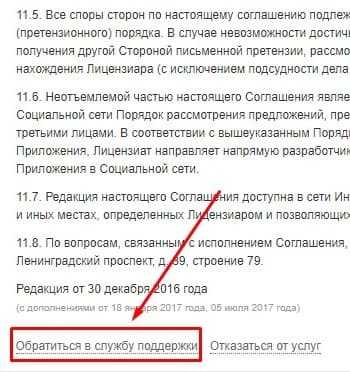
Данный метод особенно удобен тем, что подходит для блокировки любого пользователя, даже того, страницу которого вы видите впервые. А ведь бывают ситуации, когда просто просматривая страницы пользователей, натыкаешься на те, на которые действительно стоит пожаловаться. И теперь вы знаете, что делать в такой ситуации.
К слову, отправляя жалобу на кого-либо, вы можете и не добавлять его в чёрный список. Для этого нужно лишь убрать птичку возле пункта “добавить этого человека в “черный список” в окне, где вы указываете причину блокировки.
Что видит человек, заблокированный в одноклассниках
Если вдруг вас интересует, как отображается ваша страница для заблокированного вами пользователя, при том, что вы сами никогда не оказывались “по ту сторону баррикад”, то сейчас у вас есть шанс узнать это.
В начале статьи уже сообщалось о том, какие функции блокирует попадание в чёрный список: отправка писем и комментариев, выставление оценок и просмотр фото. А потому в целом внешний вид вашей страницы не изменится после блокировки, однако с него пропадут все ваши фото, а вместо них будут стоять стандартные иконки, как если бы вы не добавляли фото. При попытке же написать что-либо, пользователь будет получать соответствующее уведомление о том, что он находится в черном списке.
Как найти в одноклассниках заблокированного человека
По сути есть два способа найти человека, заблокированного в одноклассниках.
Если вы ищите человека, которому был перекрыт доступ к вашей странице, то найти его можно в чёрном списке. Чтобы открыть его, нужно сделать следующее:
- Нажмите на свою аватарку в правом верхнем углу страницы.
- В появившемся меню выберите пункт “Изменить настройки”.
- Затем найдите пункт “Черный список”.

Здесь будут все пользователи, которым вы закрыли доступ к вашей странице.
Если же вы ищите человека, страница которого была полностью заблокирована в социальной сети, то единственный способ сделать это – записи и друзья пользователя. Заблокированные страницы пропадают из поиска, но остаются в списках друзей, также остаются все комментарии и письма, отправленные пользователем, по которым и можно найти его страницу. Хотя это бесполезно – там вы найдёте лишь извещение о том, что страница была заблокирована. Единственная причина, зачем вам может понадобиться её искать – это проверить заблокировали пользователя или нет.
Как в одноклассниках добавить человека в черный список: видео
Как разблокировать человека в одноклассниках из черного списка
Если в какой-то момент вы решите, что ошиблись с блокировкой пользователя, то есть способ разблокировать его обратно.
- Для начала зайдите в чёрный список (инструкция есть в предыдущем пункте).
- Выберите пользователя, которого решили простить.
- Под его фотографией будет небольшое меню, в нём выберите пункт “Разблокировать”.

Это собственно всё, после этого для пользователя будет снова разблокирован полный доступ к вашей странице.
Данная статья написана с целью помочь вам узнать все возможные способы, как заблокировать человека в Одноклассниках навсегда, а также как после этого разблокировать его обратно. Данная функция социальных сетей создана с целью сделать ваше время пребывания в ней более комфортным, а потому не задумываясь используйте её всякий раз, когда кто-то пытается испортить вам это самое время.
Похожие статьи:
sovety-pk.ru
Как в ВК заблокировать человека. Ограничение доступа пользователей Вконтакте
Создавая страницу в социальной сети, вы невольно открываете доступ к информации о себе огромному количеству людей. Как сузить их круг?
Воспользовавшись настройками Вконтакте, вы можете ограничить доступ к вашим данным как групп пользователей, так и вполне конкретного человека. Кроме того, излишне активных недругов можно и вовсе исключить из виртуального общения.
1
Заблокировать пользователя Вконтакте, который у вас в друзьяхОграничение доступа заключается в следующем:
- Запрет на возможность писать вам сообщения или размещать информацию на стене вашей страницы.
- Запрет на просмотр тех или иных личных данных.
Ограничиваете просмотр
Если вы не хотите, чтобы пользователь видел ваши фото или, например, перечень друзей, установите данное ограничение в настройках.
- Заходите на свою страницу.
- Кликаете пункт «Настройки».
- Переходите в раздел «Общее» – «Приватность».
- Появляется окошко, в котором приведен весь перечень ваших данных, доступных пользователям сети. Напротив каждого пункта расположена клавиша с выпадающим списком.
- Выбираете в списке пункт «Все, кроме».
- Указываете пользователей и нажимаете кнопку «Сохранить».
Кроме того, в настройках приватности вы можете установить ограничения доступа по группам пользователей для любого вида информации.
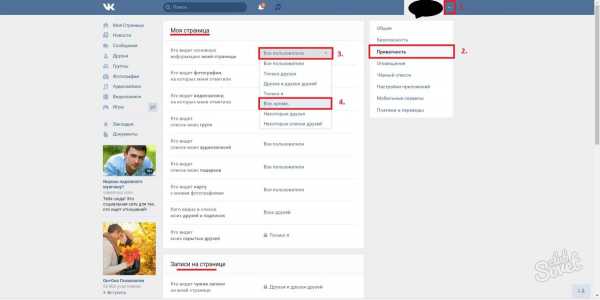
Исключаете доступ
Данный метод полностью «отрежет» нежелательного пользователя от вашей страницы.
- Открываете свою страницу Вконтакте.
- Переходите в раздел «Мои страница» – «Общее» – «Черный список».
- В появившейся строке указываете имя пользователя.
- Кликаете клавишу «Добавить в черный список».
- Ниже появится список весь участников Вконтакте с такими данными.
- Выбираете необходимого человека и кликаете пункт «Заблокировать».
Если вы входите в социальную сеть с мобильного телефона, то на странице пользователя, которого хотите заблокировать, в верхнем углу справа есть стрелка с выпадающим списком. Кликнув по ней, выбираете из предложенного перечня «Заблокировать». Все, больше этот человек не видит информацию на вашей странице и не имеет к ней доступ. Для него будет выводиться сообщение «… ограничил доступ к своей странице».
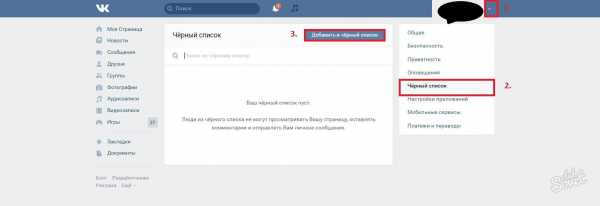
2
Как в ВК заблокировать тех, кого нет в друзьяхВ случаях, когда пользователя сети среди ваших друзей нет, но человек активно с вами контактирует, «убрать» его можно другим способом.
- Переходите на страницу пользователя социальной сети.
- Находите клавишу «Добавить в друзья» и рядом с ней кнопку с 3-мя точками. Последняя вам и нужна.
- Нажимаете по ней. В выпадающем списке выбираете «Заблокировать …».
3
Полностью заблокировать недруга из сети ВконтактеДанный способ подходит в тех случаях, когда даже после блокировки человек активно донимает вас на других страницах сети – это могут быть страницы сообществ Вконтакте, стены пользователей. В таком случае выход один – «заморозить» его.
Блокировка профиля
- Переходите на страницу человека, который проявляет в отношении вас повышенную активность.
- Обращаетесь к выпадающему списку и в нем выбираете «Пожаловаться на страницу».
- В появившемся окне указываете причину жалобы, если необходимо – собственный комментарий.
- Кликаете клавишу «Отправить».
- Далее ваше послание отправляется на рассмотрение администрации социальной сети. Они все проверят и, если сочтут ваши обвинения и доводы обоснованными, – произведут блокировку указанного профиля. Но может быть и другое развитие событий – жалобу отклонят. Главный критерий рассмотрения – соблюдение пользовательских правил. Если они не были нарушены, то страницу не «заморозят».
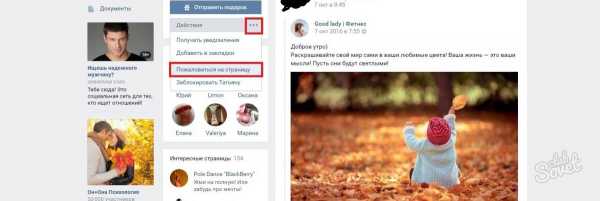
Воспользуйтесь помощью «друга»
Данный способ существует, поэтому не сказать о нем нельзя, хотя его методы не совсем корректны. Так на просторах Вконтакте вы можете найти группы пользователей, помогающих друг другу коллективно отправлять кого-либо в бан. Найти подобные сообщества несложно: введите в строку поиска «обмен жалобами», «жалоба» и т.п. Вы увидите сообщения людей и ссылки на профили «неугодных». Подобные действия в большинстве случаев имеют исключительно личную подоплеку и никаких объективных причин для блокировки конкретного человека. Как следствие, можно и самому стать заблокированным.
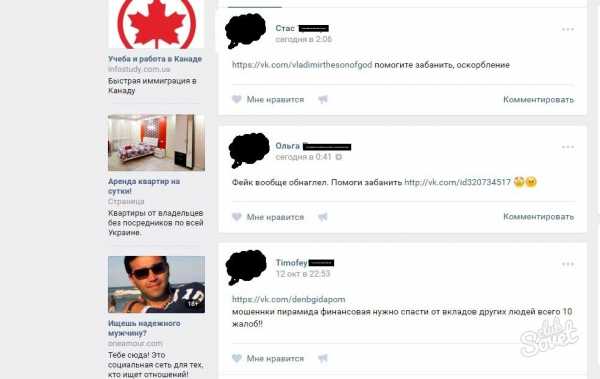
sovetclub.ru